こんにちは!スマホでもパソコンでもTikTokを楽しんでいるサッシです。
よくパソコンでも開いていますか?これから初めてですか?
ざっくり言えば検索して動画を見れるし自分で投稿もできるんですよ。
しかしストーリーが利用できないなど、いくつか弱点もあります。
何ができる・何ができないをよ〜く知っておきましょう!
スマホアプリと比較しつつ、このページでは以下の内容で「PCでTikTok」について具体的に紹介しますね。
PCからTikTokは何ができる・できないの?
さっそく何ができる・できないをハッキリさせましょう。
PCからTikTokだと何ができる・できないのでしょうか?
ずばりPCからでも以下のことはできるんですよ!
「ログインなしでもできる」と「ログインしたらできる」に分けてみました。
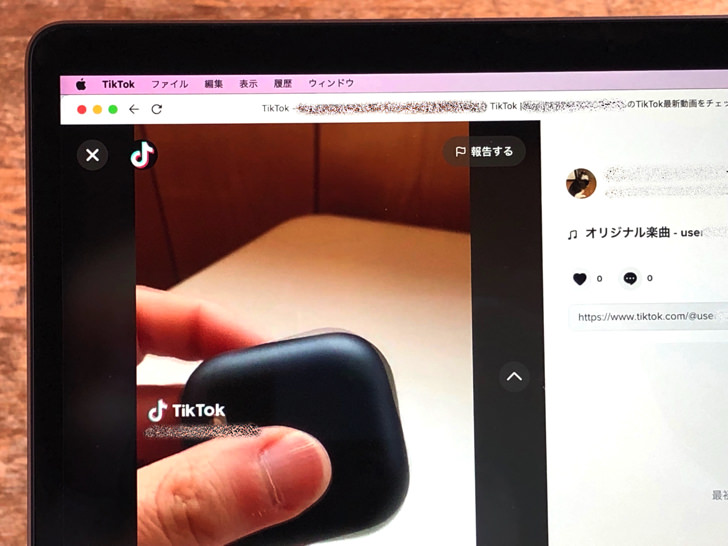
▲PCでTikTok動画を再生
お〜、だいたいのことはできますね!
もちろんパソコンはMacでもWindowsでも関係ないですよ。
ただし、例えばストーリーは使えないなどいくつか制約はあります。
何ができないかについては次の章で詳しく紹介しますね。
PC版とスマホアプリ版のTikTokで大きな違いは?
何ができるかがわかったところで、スマホアプリとの違いを明らかにしましょう。
スマホでTikTokアプリの場合と比べると、PCからでは不可能なことが5つあります。
ずばり以下の5つはスマホアプリとの大きな違いと言えますよ!
- 静止画を投稿
- 動画アイコン・アバター
- ストーリー(閲覧も投稿も)
- 同時ログインして切り替え
- メアドや番号やパスワードの変更
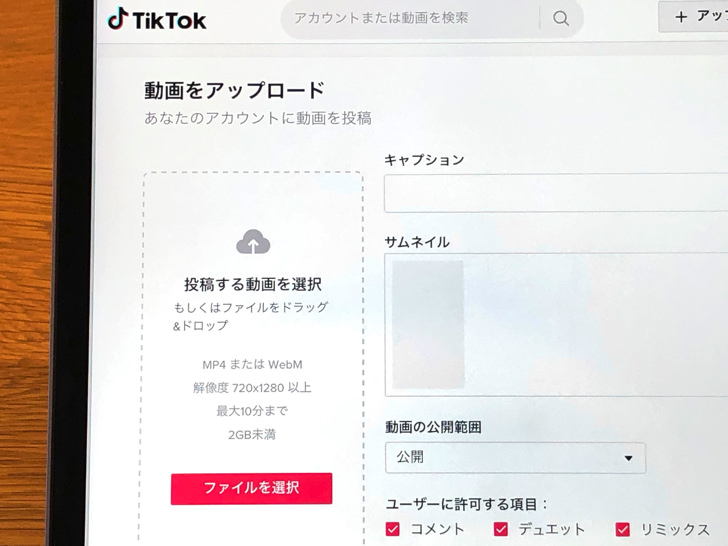
▲新規投稿
まず、PCからでも投稿はできますが動画しかアップできません。
写真・イラストなどの静止画は選べませんよ。
逆に(?)アイコン画像については静止画しか選べないです。
動画やアバターをプロフィール画像には設定できないし、そもそも表示すらされません(涙)
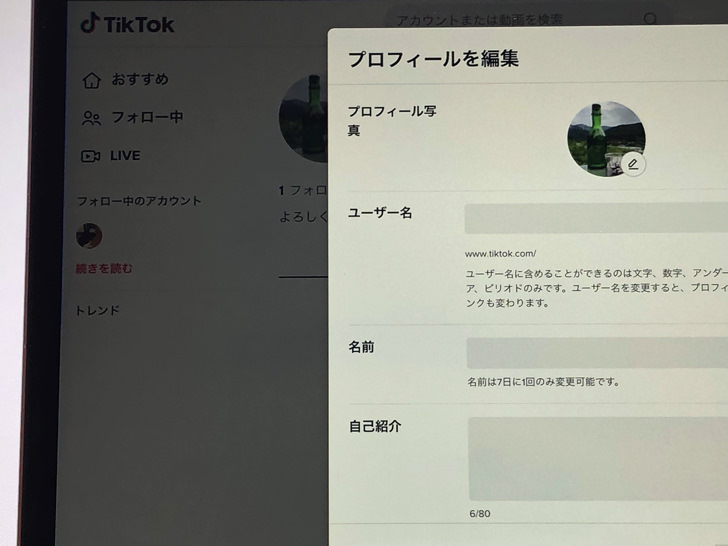
▲プロフィール編集
そしてストーリー機能はいっさい使えないので注意してください。
自分で投稿するどころか誰かのストーリーを見ることすらできませんよ。
また、2つ以上のアカウントを同時にログインさせることもできません。
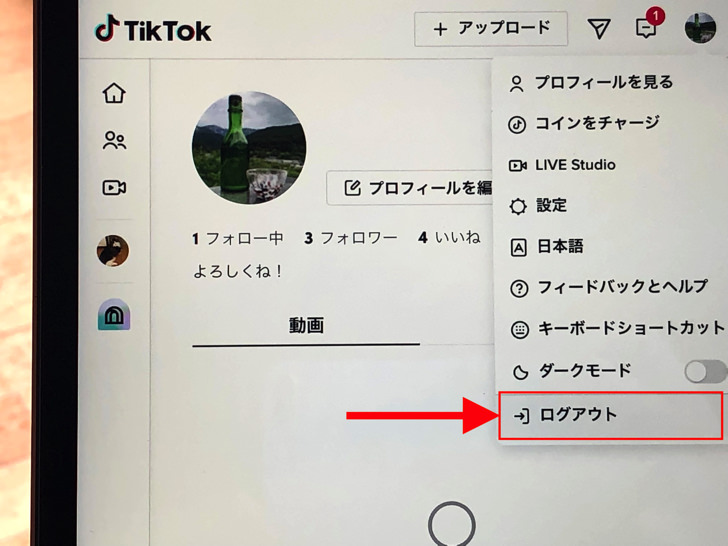
▲ログアウト
複数アカウントを切り替えできるスマホアプリと違ってログアウトしか選べないです。
あとは個人情報の変更ですね。
メールアドレス・電話番号・パスワードなどはPCからは変更できません。
それらを変更したいときはスマホでTikTokアプリから行いましょう!
実は2種類!パソコンでティックトックを使うには?
スマホアプリとの違いもわかったところで、使い方をまとめておきますね。
パソコンでティックトックを使うには実は2つの方法があるのは知っていましたか?
以下のどちらかのやり方で利用できますよ。
- webブラウザ
- PC用アプリ
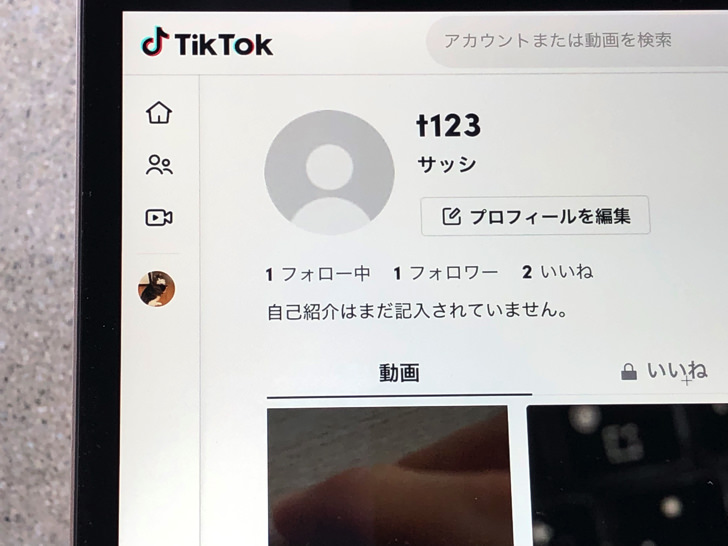
▲webブラウザ版
1つはwebブラウザです。
つまりSafariやGoogle Chromeから開く方法ですね。
ふつうにネット検索してTikTok公式サイトを開けば利用できます。
もう1つはPC用アプリです。
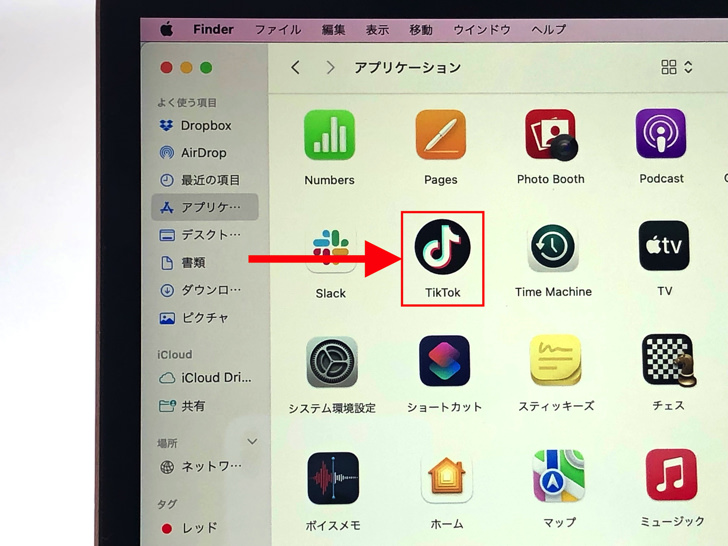
▲PC用アプリ
実はパソコン用のTikTokアプリもあるんですよ。
TikTok公式サイトを開くと表示される「アプリを入手」をクリックするとダウンロードに進めます。
でもwebブラウザ版とPC用アプリで特に違いはありません。
どうしてもアプリがいいというわけではないならば基本的にはSafariやGoogle Chromeから開けば十分だと僕は感じていますよ!
まとめ
さいごに、今回ご紹介した「パソコンでTikTok利用」をまとめて並べておきますね。
ちょっと長くなってしまいますが、できること・できないことは以下のようになっていますよ!
- 検索する
- 投稿・配信を見る(通常・ライブ)
- プロフィールを見る
- アカウント作成
【できること・ログイン後】
- 投稿する
- ライブ配信する
- フォロー
- ブロック
- いいね・コメント
- DM
- プロフィール編集(※)
- 非公開
- アカウント削除
※アイコン画像・アカウント名・自己紹介
【できないこと】
- 静止画を投稿
- 動画アイコン・アバター
- ストーリー(閲覧も投稿も)
- 同時ログインして切り替え
- メアドや番号やパスワードの変更
スマホをよく使うなら、大切な画像を残す対策はしっかりできていますか?
いつか必ず容量いっぱいになるか機種変するので、大切な思い出の写真・動画は外付けHDDに保存するのがおすすめです。
子どもや恋人とのちょっと見られたくない画像なども絶対に漏らさずに保存できますので。
(ネットにアップすれば流出のリスクが必ずあります)
ロジテックのスマホ用HDDならpc不要でスマホからケーブルを差して直接保存できるので僕はすごく気に入っています。
1万円くらいで1TB(=128GBのスマホ8台分)の大容量が手に入りますよ。

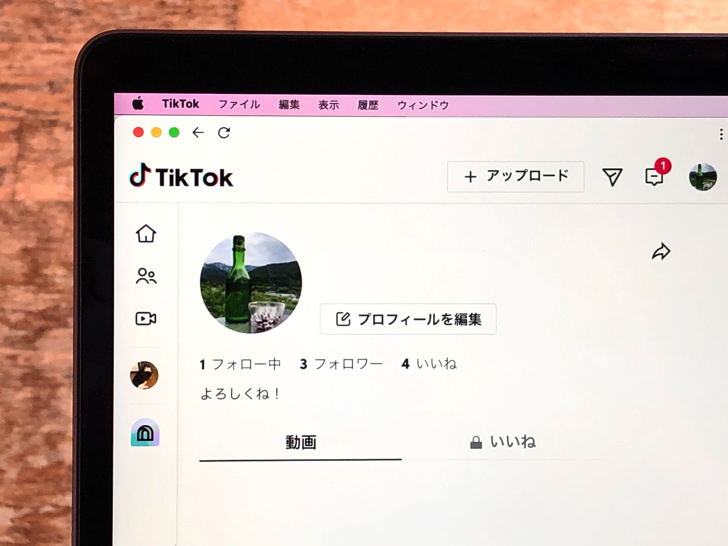
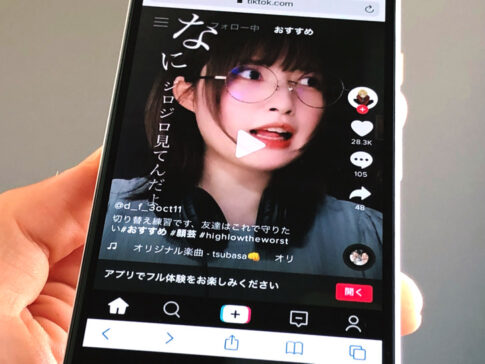





【ログインしたらできる】
※アイコン画像・アカウント名・自己紹介